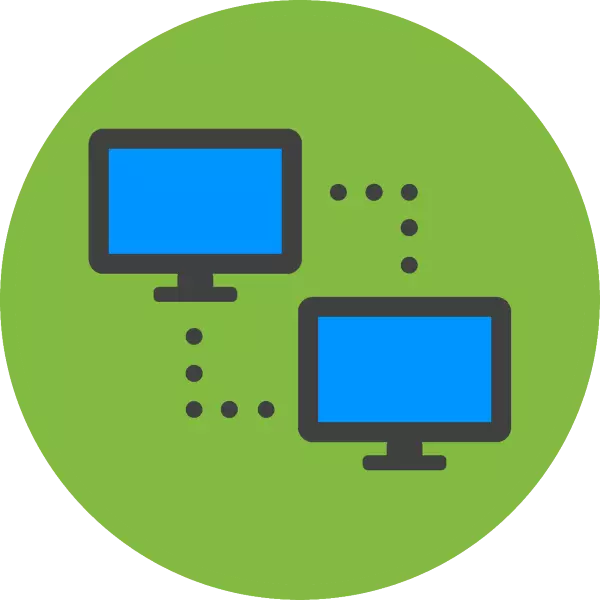
Minn żmien għal żmien, il-kategoriji kollha ta 'utenti għandhom il-ħtieġa li jiġu konnessi mill-bogħod ma' kompjuter partikolari. Illum se nħarsu lejn diversi metodi biex nagħmlu din l-operazzjoni.
Għażliet ta 'konnessjoni remota
Bażikament, is-soluzzjoni tal-kompiti stabbiliti llum tipprovdi softwer speċjalizzat, kemm imħallas u b'xejn. F'xi każijiet, it-Toolkit jista 'jkun utli u mibni fil-Windows. Ikkunsidra l-għażliet kollha possibbli fl-ordni.Metodu 1: TeamViewer
TeamViewer huwa għodda b'xejn (għall-użu mhux kummerċjali) li jipprovdi lill-utent b'sett komplut ta 'karatteristiċi għall-amministrazzjoni remota. Barra minn hekk, billi tuża dan il-programm tista 'tikkonfigura aċċess remot għall-kompjuter f'diversi klikks. Iżda qabel ma tqabbad, ikollok bżonn tniżżel il-programm, u dan jeħtieġ li jsir mhux biss fuq il-PC tagħna, iżda wkoll fuq dak li aħna se nqabbdu.
- Mexxi l-fajl eżekutibbli wara t-tagħbija. Tliet għażliet huma disponibbli - użu ma 'installazzjoni; Installa biss il-parti tal-klijent u uża mingħajr installazzjoni. Jekk il-programm ikun qed jaħdem fuq kompjuter li huwa ppjanat li jiġi ġestit mill-bogħod, tista 'tagħżel it-tieni għażla biex "tinstalla biex tikkontrolla dan il-kompjuter li huwa remot". F'dan il-każ, TeamViewer se jinstalla modulu għall-konnessjoni. Jekk it-tnedija hija ppjanata għal PC, li minnu apparat ieħor se jkun ikkontrollat, adattat bħala l-ewwel u t-tielet opzjonijiet. Għal użu ta 'darba, l-għażla "użu personali / mhux għall-profitt" huwa wkoll adattat. Bl-installazzjoni tal-għażliet mixtieqa, ikklikkja "Aċċetta - kompluta".
- Sussegwentement, it-tieqa tal-programm prinċipali se tkun miftuħa, fejn żewġ oqsma jkunu interessati fil - "ID tiegħek" u "Password". Din id-data se tintuża biex tqabbad ma 'kompjuter.
- Hekk kif il-programm ikun qed jaħdem u fuq il-kompjuter tal-klijent, tista 'tibda tgħaqqad. Biex tagħmel dan, fil-qasam "imsieħeb id", trid tidħol in-numru xieraq (ID) u kklikkja l-buttuna "Connect to Sħubija". Imbagħad il-programm se jgħidlek biex tidħol password (murija fil- "password" qasam). Sussegwentement se jkun stabbilit bi PC remot.
- Wara l-installazzjoni tal-konnessjoni, id-desktop jidher.
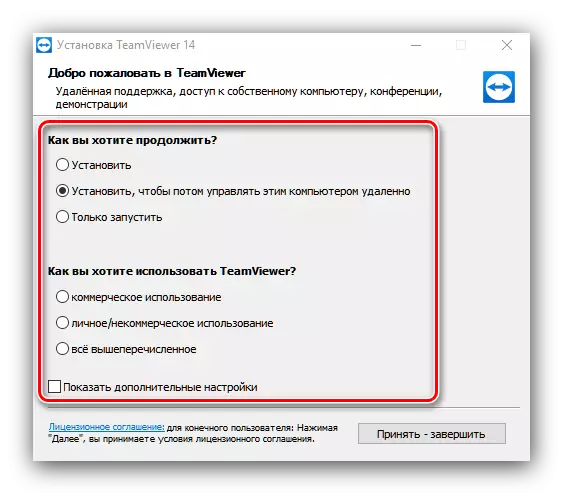
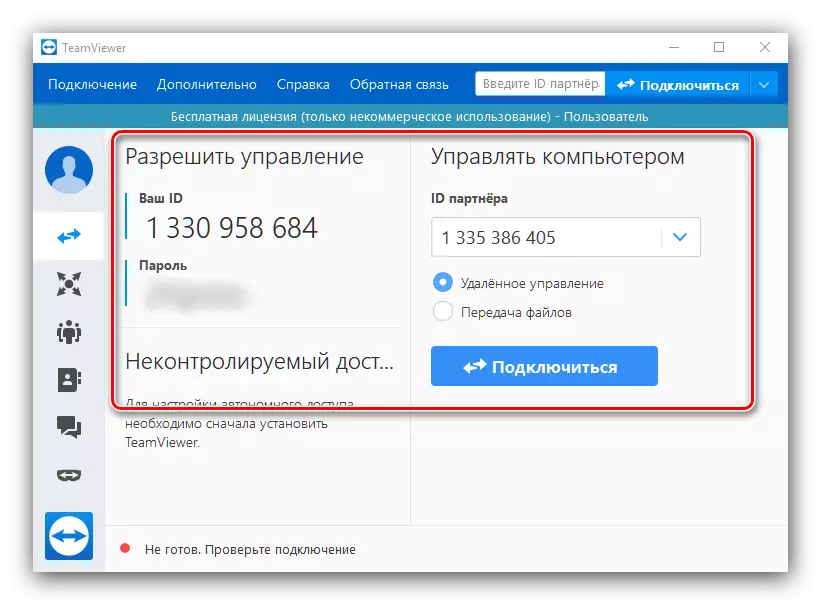
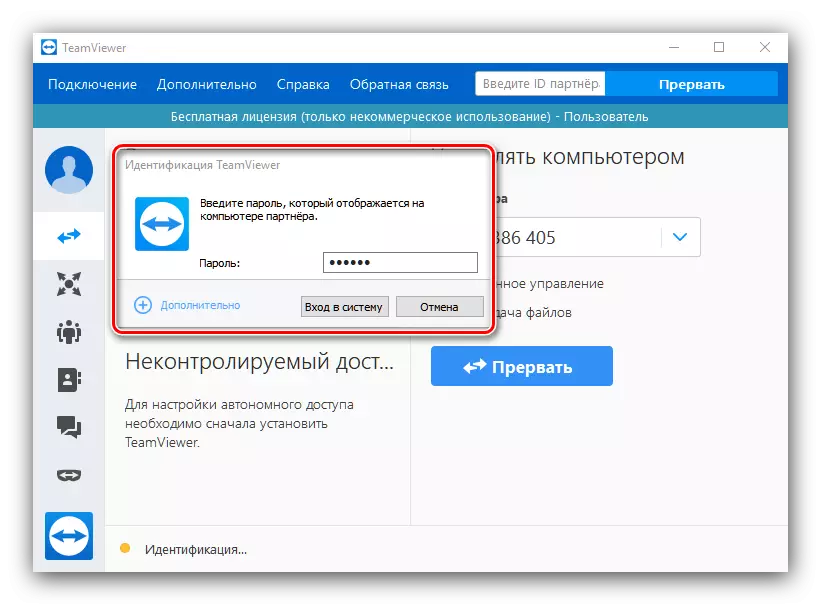
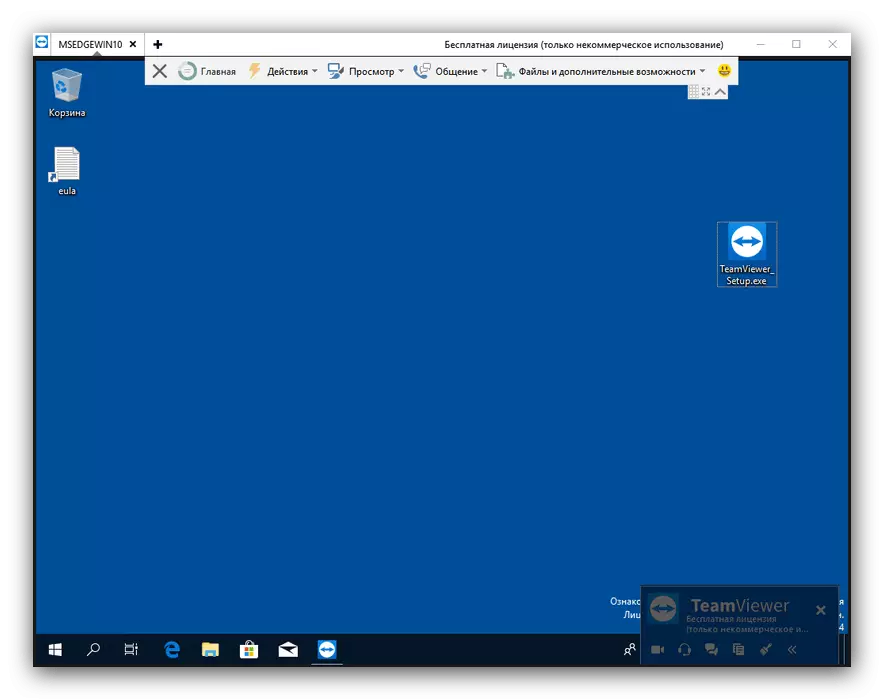
Timwiere huwa wieħed mill-aktar soluzzjonijiet popolari u konvenjenti għal xogħol remot. L-istampa jħassru sakemm il-bugs rari tal-konnessjoni.
Metodu 2: Spissvnc
Għażla oħra ta 'konnessjoni remota mal-PC se tiġi attivata mill-applikazzjoni ta' tightVNC, li hija wkoll issolvi l-kompitu fornut illum.
Download Strocevnc mis-sit uffiċjali
- Tagħbija l-pakkett tas-software u jinstallaw fuq kemm kompjuters mira. Fil-proċess, proposta se tidher li tistabbilixxi passwords għall-konnessjoni u l-aċċess għażliet amministrattivi - nirrakkomandaw l-issettjar tat-tnejn.
- Wara l-installazzjoni tal-komponenti, mur fil-konfigurazzjoni tal-applikazzjoni. L-ewwelnett, għandek tikkonfigura l-parti tas-server, jiġifieri, dak li huwa installat fuq il-kompjuter li aħna se nqabbdu. Sib l-ikona tal-applikazzjoni fit-trej tas-sistema, ikklikkja fuqha bil-buttuna tal-maws it-tajba u agħżel l-għażla "Konfigurazzjoni".
- L-ewwelnett, iċċekkja jekk l-oġġetti kollha huma nnotati fuq it-tab tas-server - dawn l-għażliet huma responsabbli għall-konnessjoni.
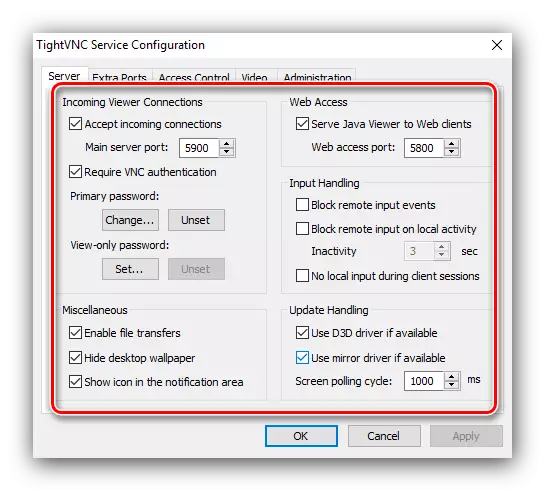
Utenti avvanzati wkoll ma jimpedixxux liż-sezzjoni tal-kontroll tal-aċċess, fejn tista 'tissettja l-firxa ta' indirizzi IP li minnha l-konnessjoni tkun imqabbda ma 'dan il-kompjuter. Ikklikkja l-buttuna "Żid", imbagħad daħħal l-indirizz jew l-indirizz tal-pixxina fil-kaxxa tad-djalogu tal-indirizz, imbagħad ikklikkja OK.
- Sussegwentement, għandek bżonn issib l-indirizz IP tas-server tal-magna. Dwar kif tagħmel dan, tista 'titgħallem mill-artiklu fuq il-link hawn taħt.
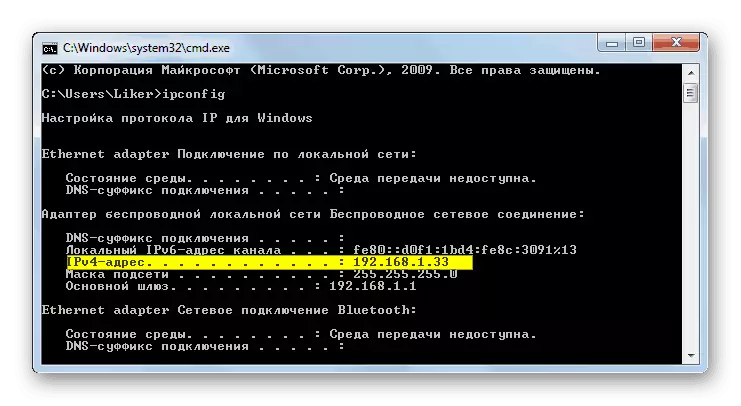
Aqra iktar: Tgħallem l-indirizz IP tal-kompjuter
- Biex tqabbad, tiftaħ it-telespettatur ta 'tightvnc fuq il-magna tal-klijent - biex tagħmel dan permezz tal-folder tal-applikazzjoni fil-menu tal-bidu.
- Fil-qasam "ospitanti remot", ikteb l-indirizz tal-PC mira.
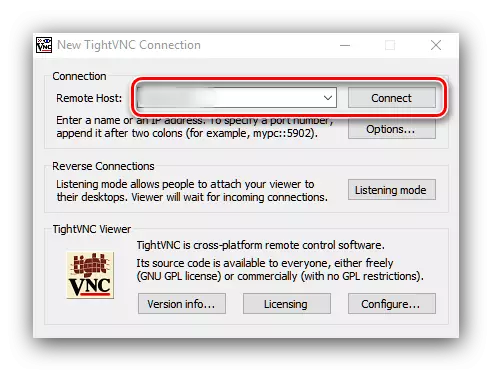
Minbarra l-PI, f'xi każijiet jista 'jkun meħtieġ li l-port tal-konnessjoni addizzjonalment, jekk valur huwa differenti mis-sett ta' inadempjenza. F'dan il-każ, iċ-ċirkwit tal-input ivarja ftit - IP u l-port huma mdaħħla minn kolon:
* Indirizz *: * Port *
Iż-żewġ valuri għandhom jiġu preskritti mingħajr stilel.
- Iċċekkja l-korrettezza tal-input tad-dejta mixtieqa, imbagħad agħfas "Connect". Jekk il-password hija ssettjata biex tqabbad, ikollok bżonn tidħol.
- Stenna sakemm tiġi stabbilita l-konnessjoni. Jekk kollox isir b'mod korrett, int tidher qabel ma d-desktop tal-kompjuter remot, li miegħu diġà tista 'taħdem.
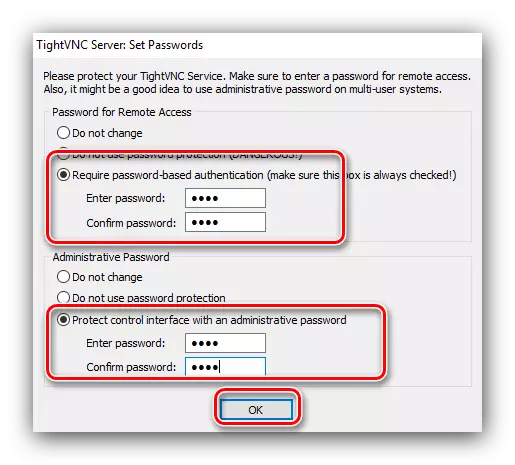
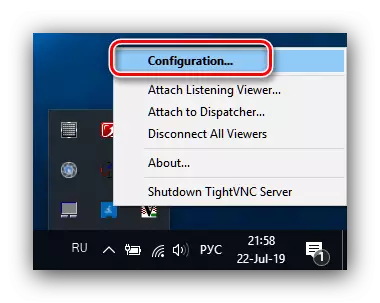
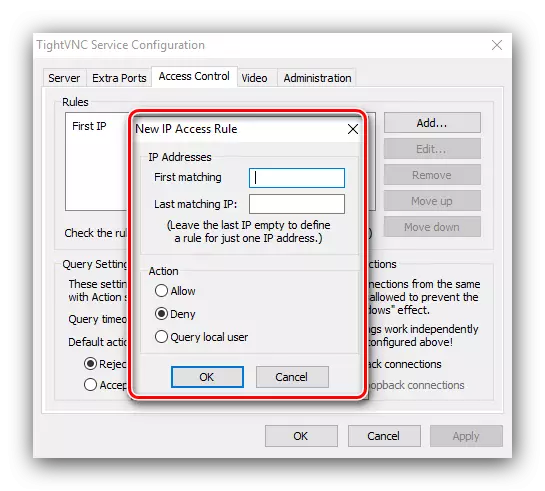
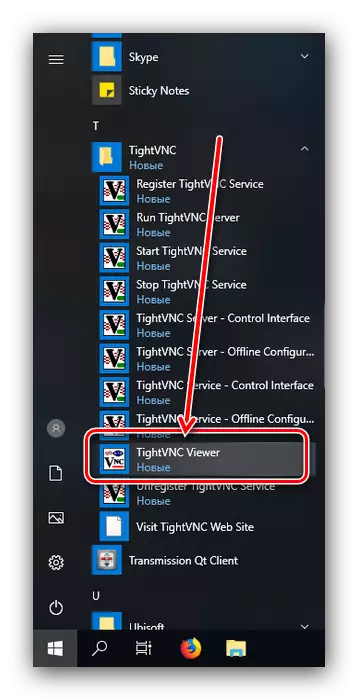
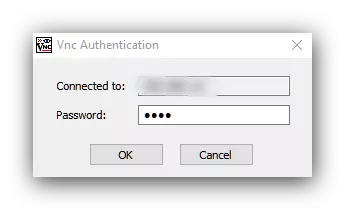
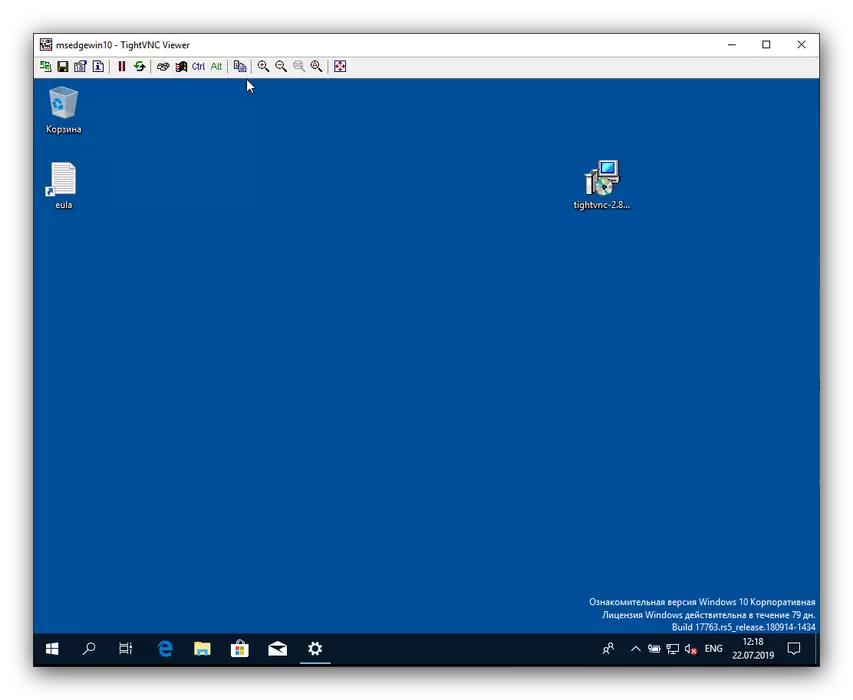
Kif tistgħu taraw, xejn ikkumplikat - Strotvnc huwa faċli ħafna biex jikkontrolla u jiġi kkonfigurat, minbarra perfettament b'xejn.
Metodu 3: Litemanager
Applikazzjoni oħra li biha tista 'torganizza konnessjoni remota ma' kompjuter ieħor - LitManager.
Niżżel Litemanager mis-sit uffiċjali
- B'kuntrast mas-soluzzjoni preċedenti, il-LiteVemer għandu stallaturi separati għall-għażliet tas-server u tal-klijenti. Għandek tibda l-installazzjoni mill-ewwel biex tmexxi l-Litemanager Pro Fajl - Server għall-magna li trid tqabbad, u tmexxiha. Fil-proċess, tieqa tidher bil-konferma awtomatika tal-konfigurazzjoni tal-Firewall tal-Windows - kun żgur li l-marka tal-kontroll mixtieqa hija mmarkata.
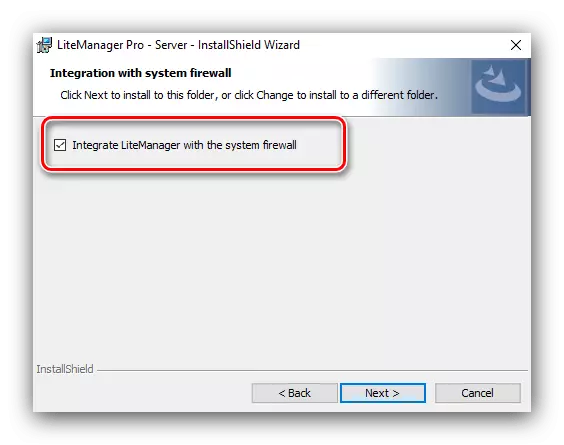
Fl-aħħar tal-installazzjoni, proposta se tidher li tistabbilixxi password għall-konnessjoni, kif ukoll issolvi l-konnessjoni permezz ID. Dan tal-aħħar jixbah soluzzjoni simili f'TeamViewer.
- Issa għandek tinstalla l-verżjoni tal-klijent fuq il-kompjuter prinċipali. Din il-proċedura ma timplika l-ebda sfumaturi speċifiċi u titwettaq bl-istess mod bħal fil-każ ta 'applikazzjoni oħra tal-Windows.
- Biex tinstalla l-konnessjoni, kun żgur li s-server LitManager qed jaħdem fuq il-mira. Konvenzjonalment, huwa mitfi - tista 'tibda l-applikazzjoni permezz tal-istess fajl fil-folder tal-programm fil-menu tal-bidu.
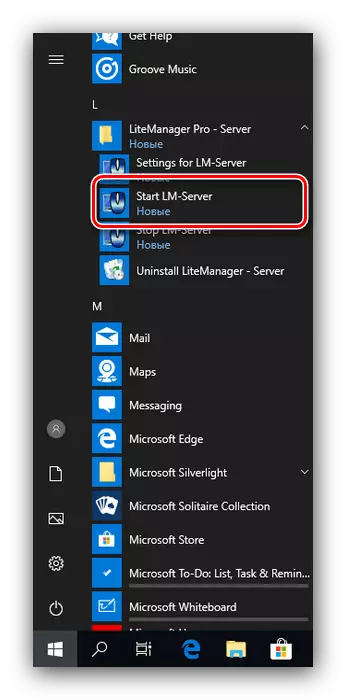
Wara li tibda, is-server ikollu jikkonfigura. Biex tagħmel dan, tiftaħ it-trej tas-sistema, sib l-Icon LitManager, ikklikkja fuqha bil-buttuna tal-maws it-tajba u agħżel l-għażla "Settings għal LM Server".
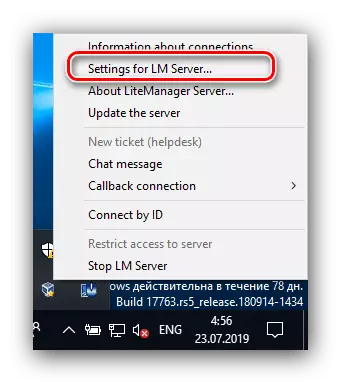
Ikklikkja fuq il-buttuna Settings Server u agħżel is-Sigurtà.
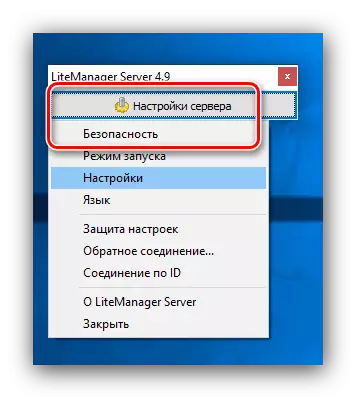
Fuq it-tab tal-awtorizzazzjoni, kun żgur li l-oġġett tal-protezzjoni tal-password huwa mmarkat, imbagħad ikklikkja "Bidla / Set", imbagħad ikteb password bi tmien numri fiż-żewġ oqsma tat-test.
- Biex tibda s-server, uża l-ikona fit-trej għal darb'oħra, imma din id-darba sempliċement ikklikkja fuqha bil-buttuna tax-xellug. Tieqa żgħira tidher bil-valur tal-identità, ftakar jew iktibha. Tista 'wkoll tissettja kodiċi PIN biex tipproteġi kontra konnessjoni mhux mixtieqa. Ikklikkja "Connect" biex tibda s-server.
- L-għażla tal-klijent tista 'titnieda minn shortcut fuq il- "desktop". Fit-tieqa tal-applikazzjoni, ikklikkja darbtejn fuq il-buttuna tax-xellug tal-maws fuq l-oġġett "Żid il-Konnessjoni Ġdida".
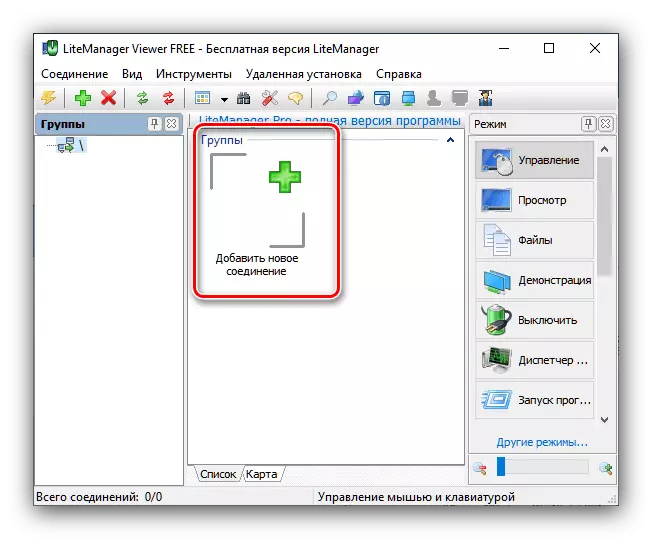
Fit-tieqa pop-up, ikteb id u pin, jekk speċifikat fil-pass preċedenti, u kklikkja OK.
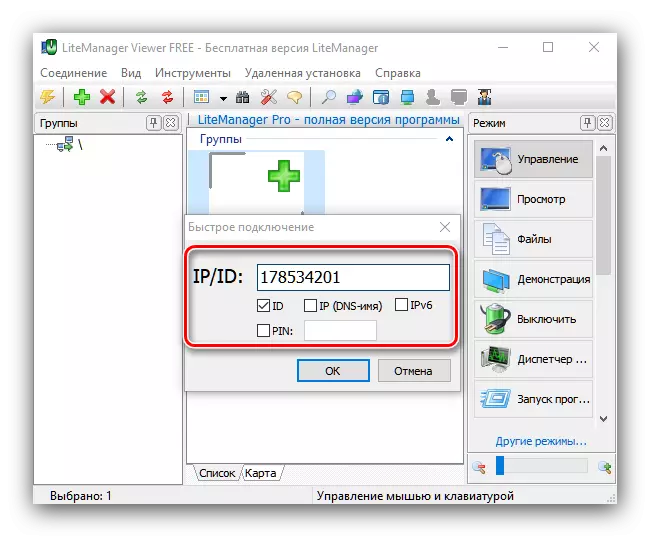
Ikollok bżonn tidħol password speċifikata fis-settings tas-server fil-pass preċedenti.
- Bl-użu tal-menu "MODES", li jinsab fuq in-naħa tal-lemin tal-maniġer tal-klijent, agħżel l-għażla tal-konnessjoni mixtieqa - pereżempju, "View", imbagħad ikklikkja darbtejn fuq il-konnessjoni konnessa.
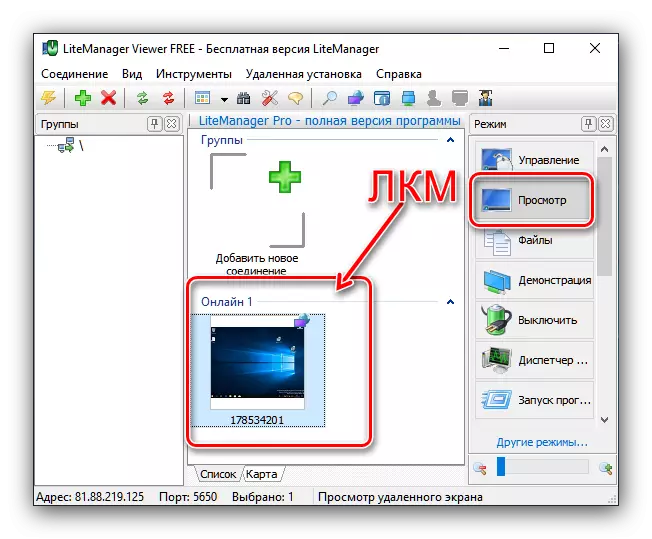
Issa tista 'tara l-kontenut tal-iskrin tal-kompjuter remot.
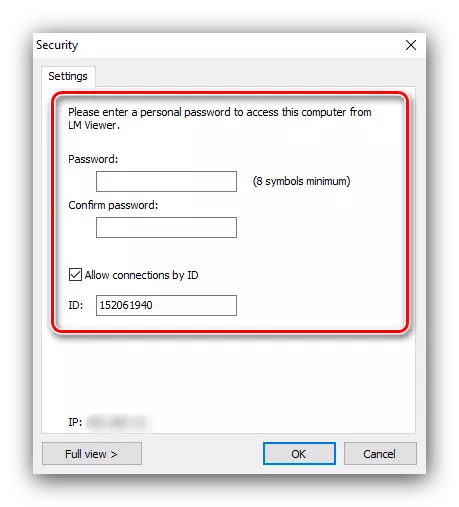
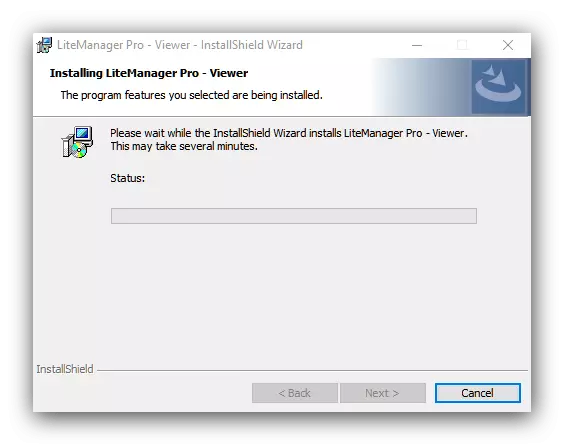
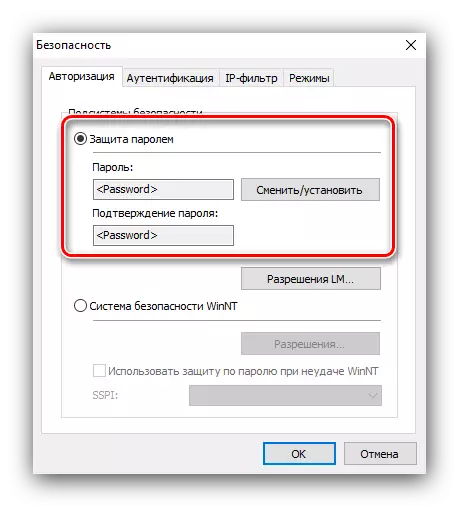
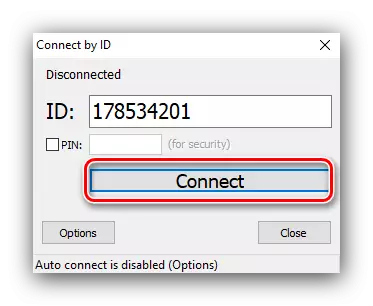
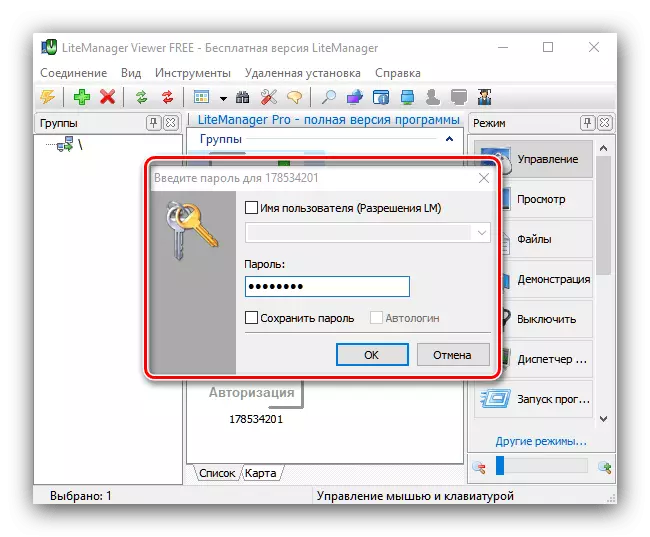
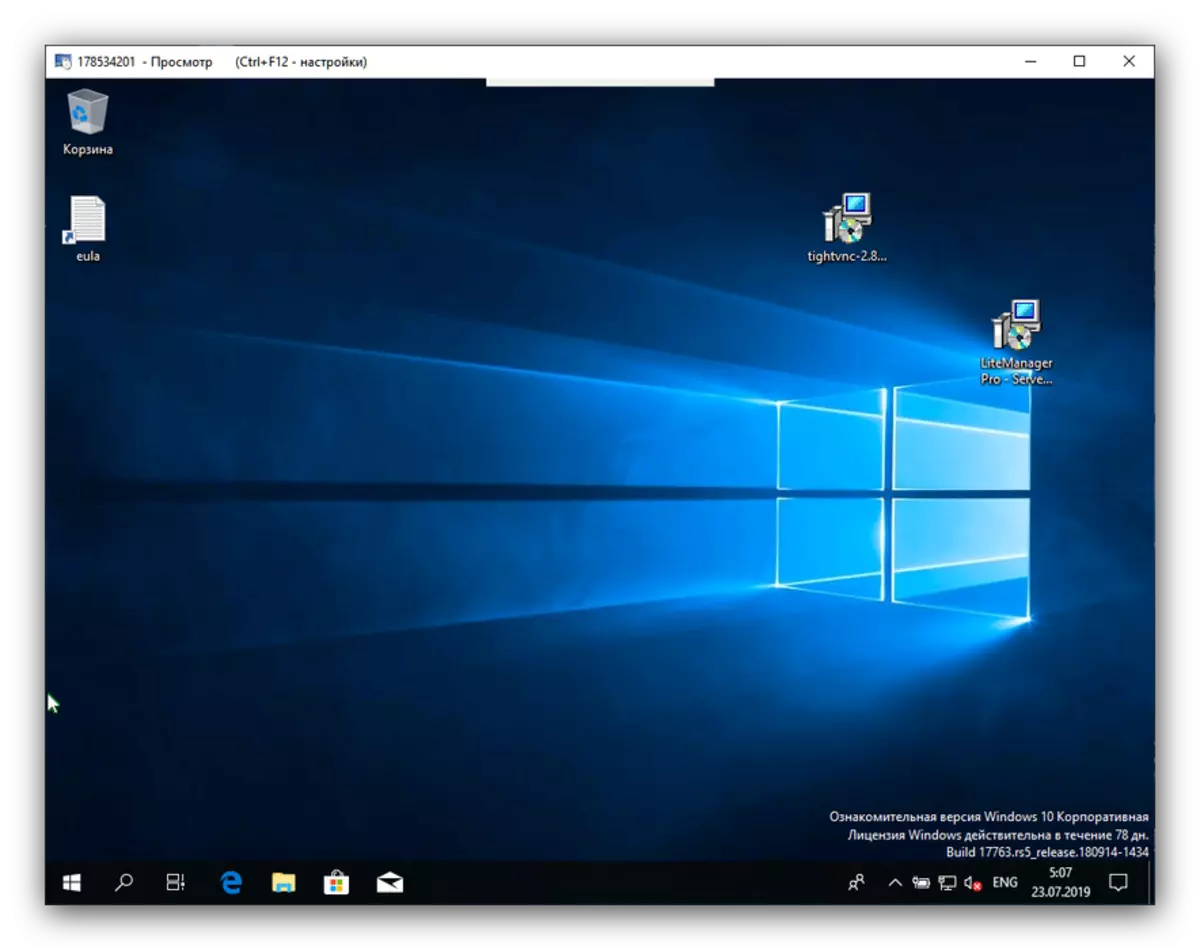
Il-Kamra tad-Dawl hija soluzzjoni kemmxejn kumplessa minn dawk diskussi hawn fuq, iżda tipprovdi settings tas-sikurezza tajba u l-funzjonalità ġenerali ta 'xogħol ma' magna remota.
Metodu 4: Anydesk
Alternattiva eċċellenti għall-programmi kollha msemmija qabel hija anydesk. Biex tużah, lanqas biss neċessarju li jiġi installat fuq il-kompjuter.
- Niżżel il-fajl eżekutibbli għat-twieqi u poġġi l-ewwel server l-ewwel, imbagħad fuq il-magna tal-klijent.
- Mexxi l-għażla fuq il-kompjuter li miegħu trid tqabbad. Sib il- "Dan il-post tax-xogħol" fuq il-parti tax-xellug tat-tieqa, u fiha - sekwenza ta 'test b'PC ID. Ikteb jew ftakar din is-sekwenza.
- Issa imexxu l-applikazzjoni fuq il-kompjuter klijent. Fil- "remot post tax-xogħol", ikteb id-dejta tal-identifikatur miksuba fil-pass preċedenti, u kklikkja "Connect".
- Il-magna tas-server teħtieġ sejħa biex tqabbad.
- Wara l-installazzjoni tal-konnessjoni, il-kompjuter remot se jkun disponibbli għall-manipulazzjonijiet mill-klijent.
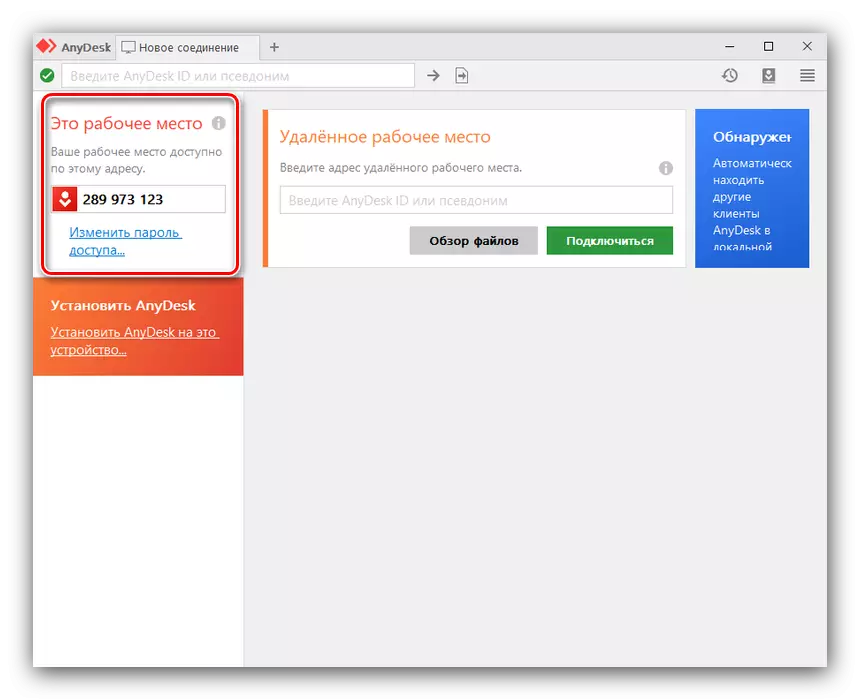
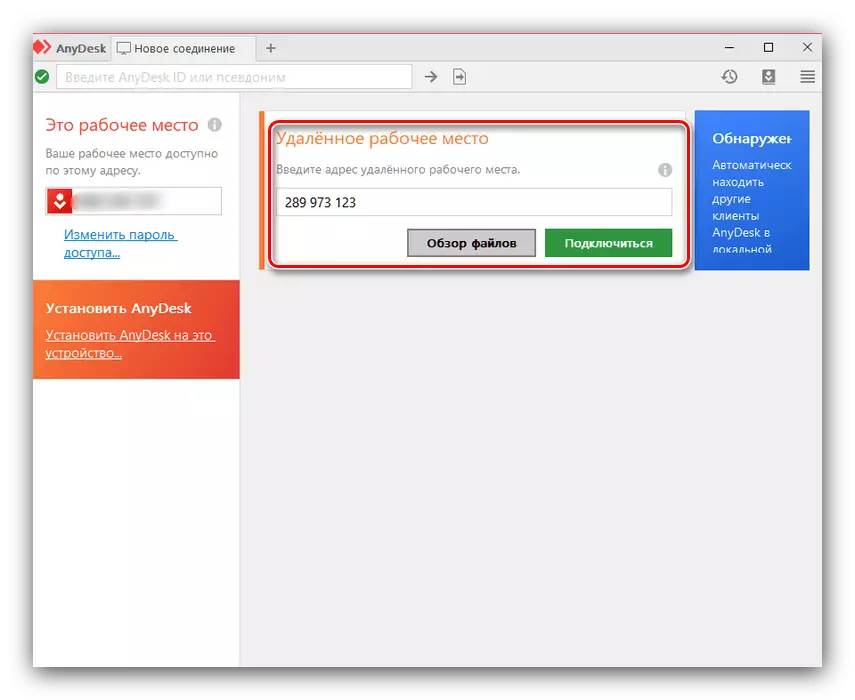
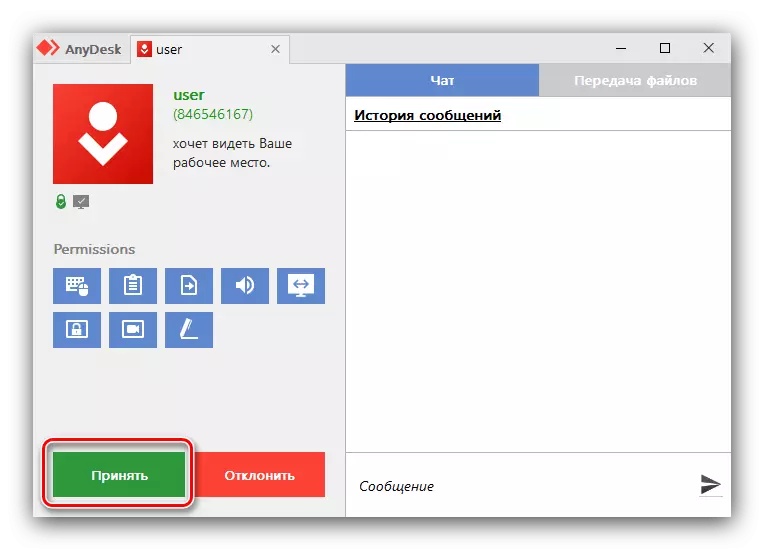
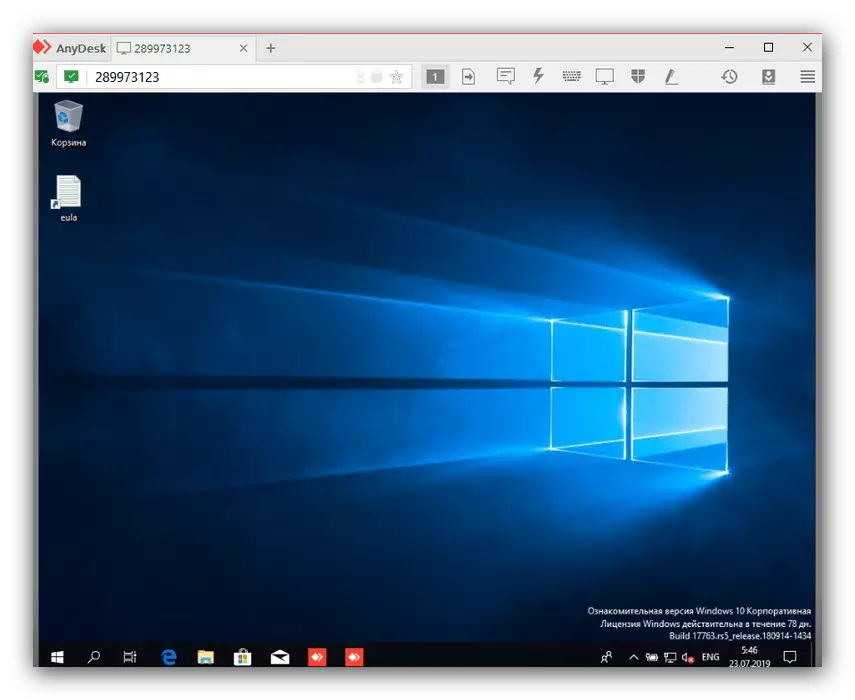
Kif tistgħu taraw, uża anydesk ħafna aktar faċli minn applikazzjonijiet oħra mill-artiklu tal-lum, iżda din is-soluzzjoni ma tipprovdix konnessjoni diretta u tuża s-server tagħha stess, li tista 'tkun mimlija theddid għas-sigurtà.
Metodu 5: Sistema
Fil-Windows 7 u fuq, Microsoft inkorpora l-aċċess remot għal magni oħra fl-istess netwerk lokali. L-użu tiegħu jitwettaq f'żewġ stadji - li jistabbilixxi u attwalment imqabbad.
Twaqqif
Biex tibda, inti se kkonfigurat il-kompjuter li aħna se jgħaqqdu. Il-proċess huwa li tinstalla PI statika għal din il-magna, kif ukoll l-inklużjoni tal-funzjoni ta 'aċċess remot.
- Uża "Fittex" biex issib u tiftaħ il- "Control Panel".
- Ixgħel il-wirja ta 'l-ikoni f' "Kbir", imbagħad iftaħ l-oġġett "Netwerk u Aċċess Shared".
- Sib link li jaqbel mal-adapter tal-konnessjoni tal-internet, u kklikkja fuqha bil-buttuna tax-xellug tal-maws.
- Sussegwentement, miftuħa "dettalji".
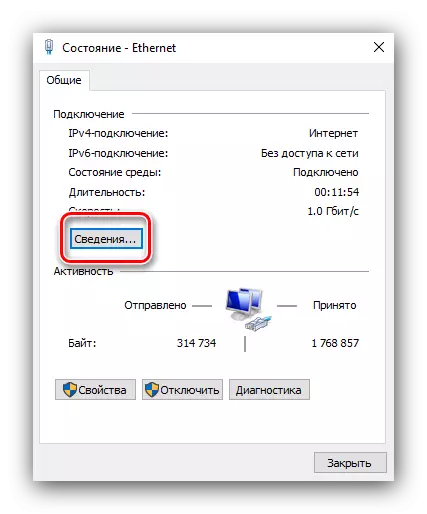
Ikkopja l-valuri mill-pożizzjoni "IPv4 Indirizz", il-Gateway default, "DNS Servers", se jkollhom bżonnha għall-pass li jmiss.
- Agħlaq il- "Informazzjoni" u kklikkja l- "Properties" buttuna.
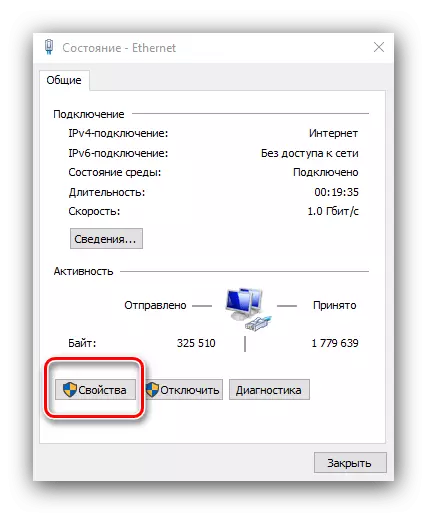
Sib il- "Netwerk tal-Protokoll tal-Internet V4" fil-lista, agħżelha u kklikkja "Properties".
- Aqleb għal dħul manwali ta 'indirizzi u jidħlu fil-valuri riċevuti fl-informazzjoni konnessjoni fil-pass preċedenti għall-oqsma xierqa.
- Issa għandek bżonn tippermetti l-karatteristika ta 'aċċess remot. Fuq Windows 10, ser ikollok bżonn tiftaħ "parametri" (iktar konvenjenti għall-kombinazzjoni ta 'Win + I), imbagħad agħżel "Sistema".

Fis-settings tas-sistema, insibu l-oġġett "desktop remot" u nattiva l-iswiċċ.
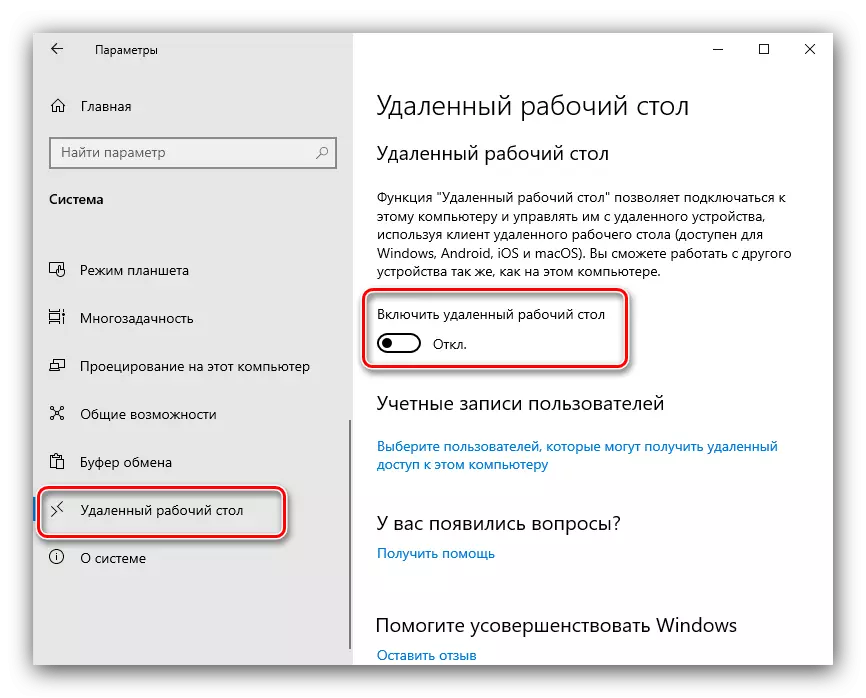
Se jkun meħtieġ li tiġi kkonfermata l-operazzjoni.
- Fuq il-Windows 7 u aktar, iftaħ il- "Pannell tal-Kontroll", oġġetti "Sistema" - "Issettja l-aċċess remot" u tiċċekkja l- "Ħalli l-konnessjonijiet minn kompjuters bi kwalunkwe verżjoni tad-desktop remot ...".
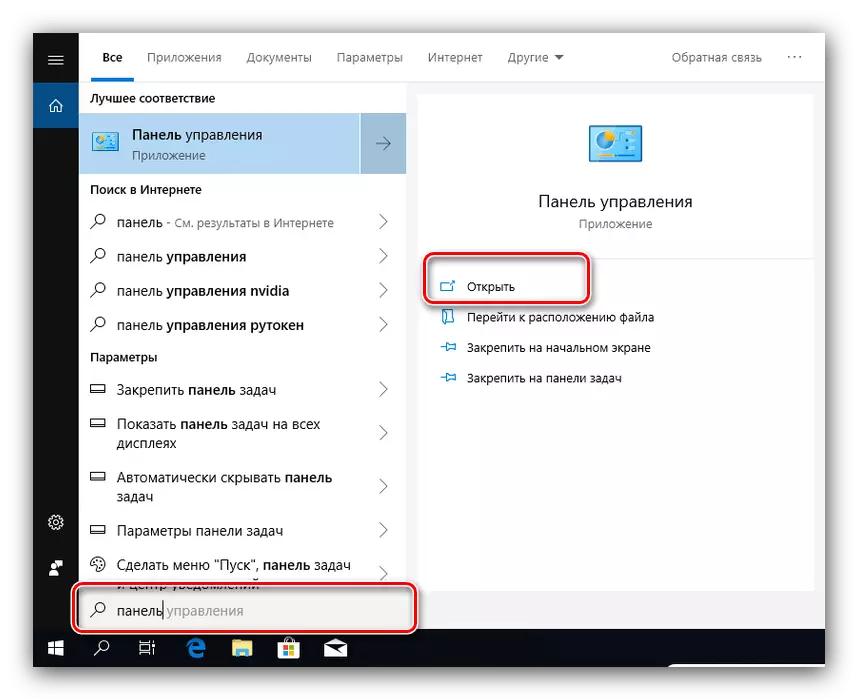
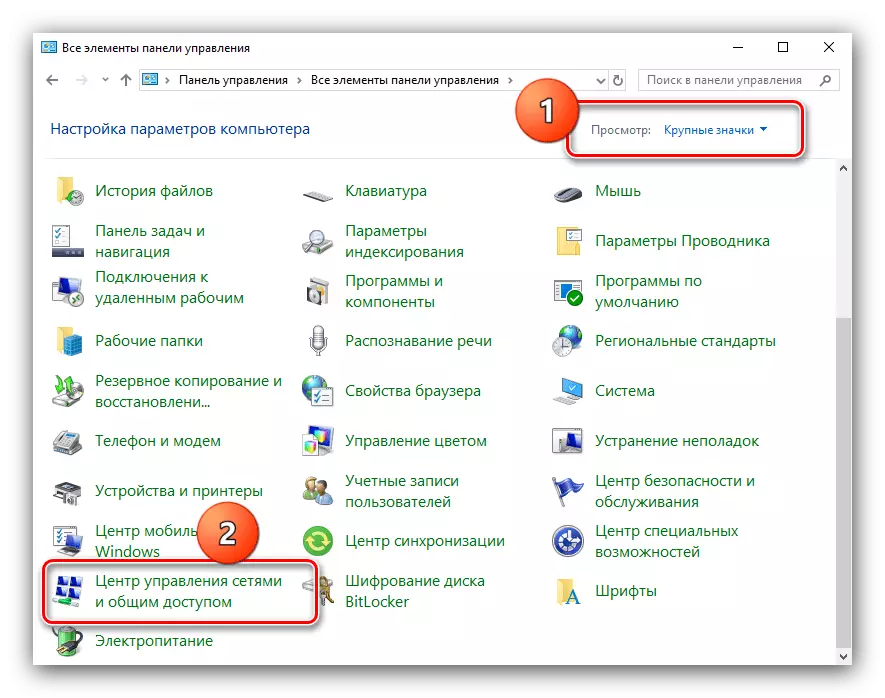
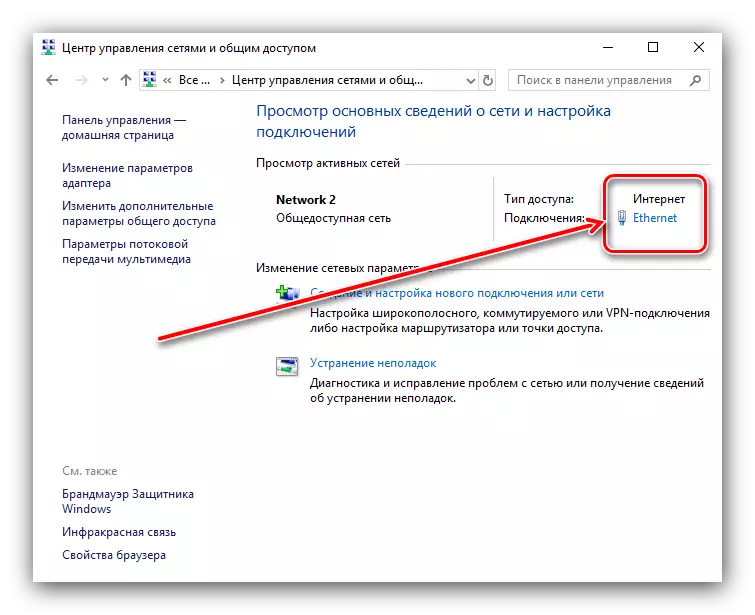

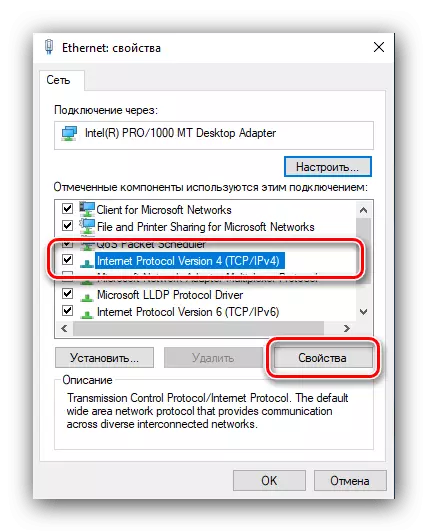
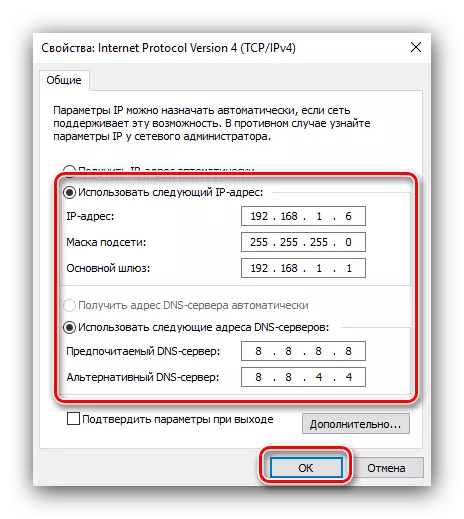
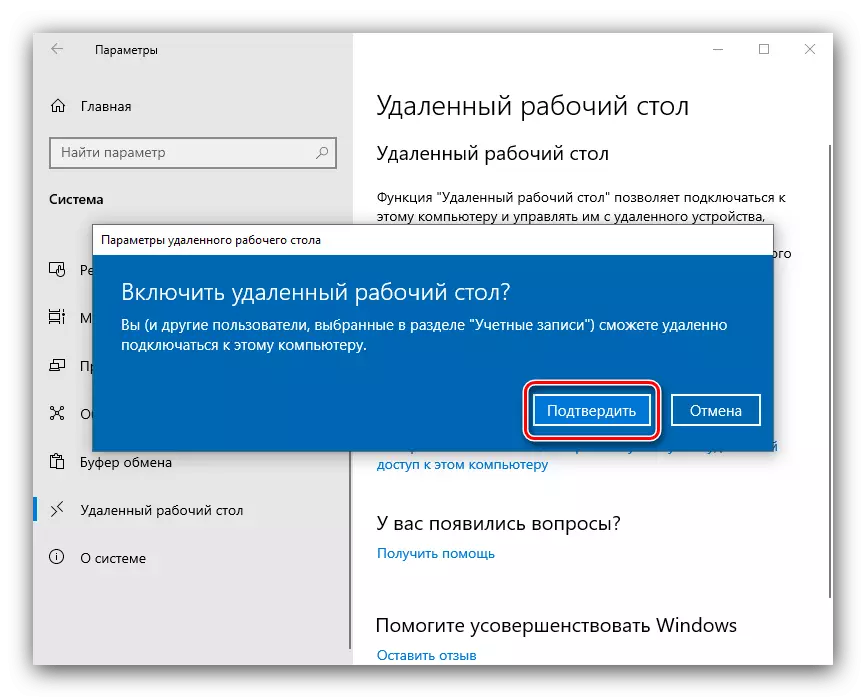
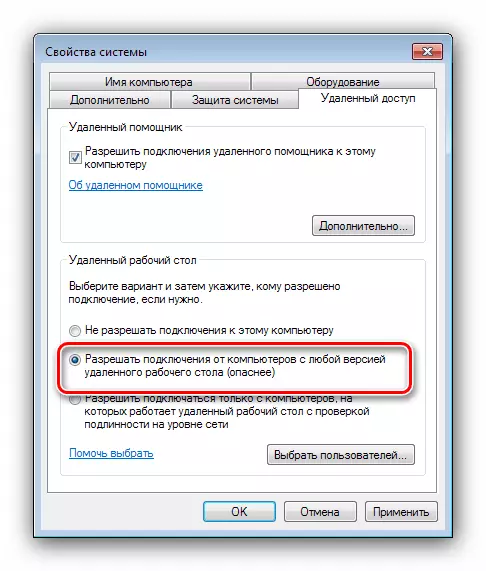
Konnessjoni remota
Wara l-preparazzjonijiet kollha, tista 'tmur għall-issettjar tal-konnessjoni.
- Ċempel lit-ċwievet tal-Win + R b'kombinazzjoni taċ-ċwievet tal-Win + R, ikteb il-kmand tal-MSTSC u kklikkja OK.
- Daħħal l-indirizz tal-kompjuter statiku kkonfigurat aktar kmieni u kklikkja "Connect".
- Proposta tidher li tidħol fil-kredenzjali tal-kont mill-kompjuter fil-mira. Daħħal l-isem u l-password, u kklikkja "OK".
- Stenna sakemm tiġi stabbilita l-konnessjoni, allura tidher tieqa b'desktop remot qabel int.
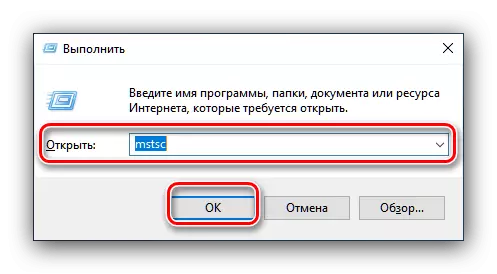
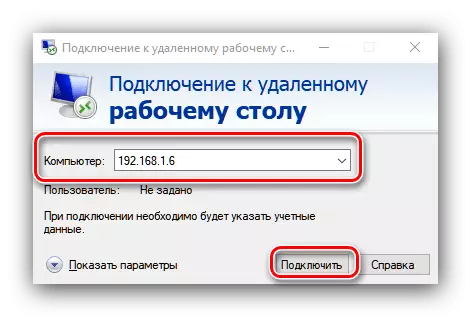

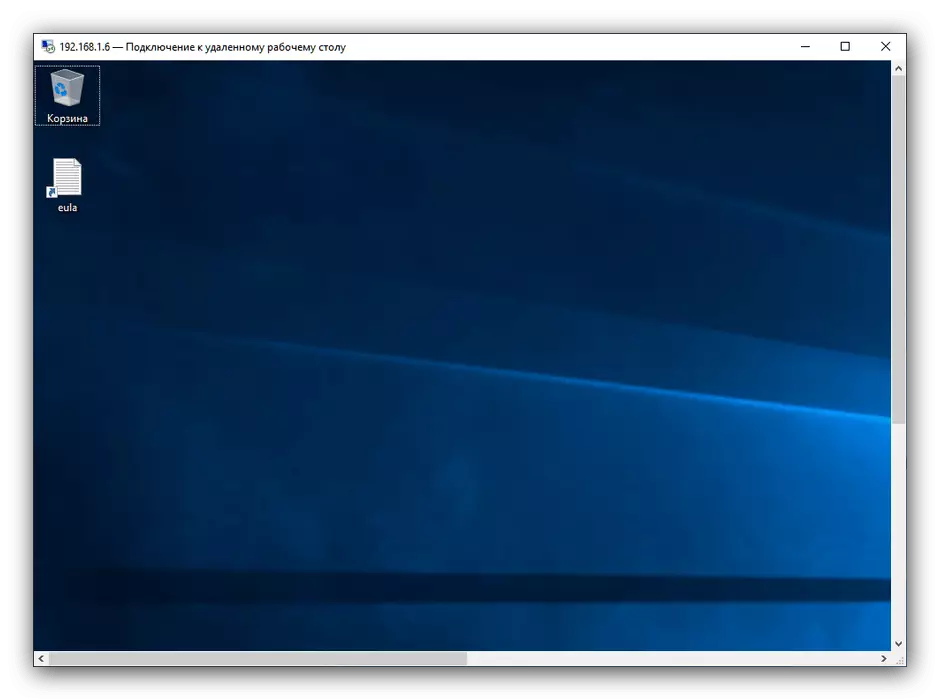
Il-metodu tas-sistema għandu żvantaġġ ovvju wieħed - jaħdem biss għall-kompjuters fuq in-netwerk lokali. Hemm għażla li dan ikun jista 'jaħdem permezz tal-internet, madankollu, jeħtieġ utent ta' xi ħiliet speċifiċi u perikolużi.
Konklużjoni
Aħna riveduti diversi modi biex ikollhom konnessjoni remota ma 'kompjuter ieħor. Finalment, irridu nfakkruha - inkunu attenti billi nużaw is-soluzzjonijiet proposti, peress li hemm ir-riskju li nitlef l-informazzjoni personali.
